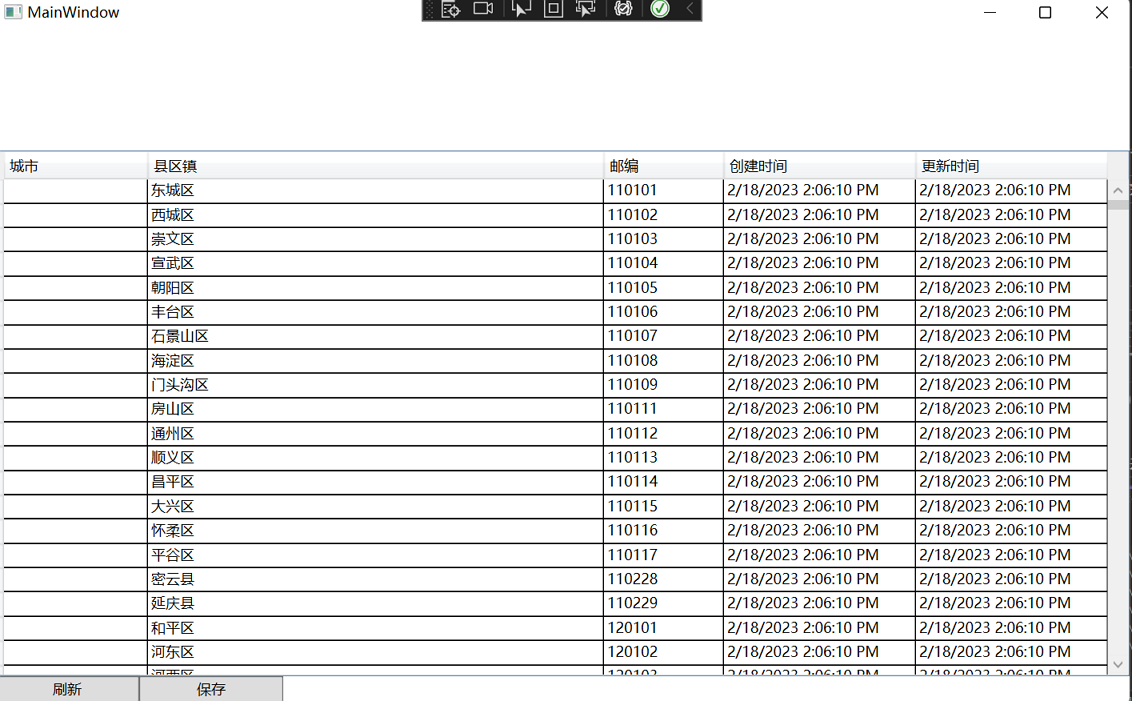🥑本篇為學習博客園大佬聖殿騎士的《WPF基礎到企業應用系列》以及部分DotNet菜園的《WPF入門教程系列》所作筆記,對應聖殿騎士《WPF基礎到企業應用系列》第 1 - 6 章之間內容,包括 WPF 項目結構、程式的啟動和關閉、程式的生命周期、繼承關係以及常見的佈局控制項及其應用。文章有問題的話歡迎... ...
WPF入門教程系列目錄 WPF入門教程系列二——Application介紹 WPF入門教程系列四——Dispatcher介紹 WPF入門教程系列十一——依賴屬性(一) WPF入門教程系列十五——WPF中的數據綁定(一)
三、DataGrid列的類型
預設情況下,當我們為DataGrid 控制項設置ItemSource 屬性後,DataGrid 會根據數據類型自動生成相應的列,數據表格中的每一行都綁定到數據源中的一個對象,數據表格中的每一列都綁定到數據對象的屬性。如果想要實現用戶界面中的DataGrid數據隨著數據源中添加或刪除數據時自動更新,DataGrid的綁定數據源必須實現介面INotifyCollectionChanged,例如 ObservableCollection<T>。
WPF推出也有十多年了,WPF中的DataGrid的列的類型還是四種。如下麵表格中列出了DataGrid 支持的四種列及其數據類型。
|
列類型 |
顯示數據 |
數據類型 |
|
DataGridHyperlinkColumn |
使用顯示 URI 數據。 |
URI |
|
DataGridComboBoxColumn |
使用顯示枚舉數據與其他需要下拉框選擇的數據。 |
Enum,String |
|
DataGridTextColumn |
使用顯示文本 |
String |
|
DataGridCheckBoxColumn |
使用顯示布爾數據 |
Bool |
在創建DataGrid 時可以通過AutoGenerateColumns 屬性設置列是否自動生成,從而加入自定義列。
自動生成列時,可以通過在AutoGeneratingColumn事件中進行處理,決定是否在將列添加到DataGrid之前自定義或取消列。 如果將用戶定義的列和自動生成的列同時添加到,DataGrid則首先添加用戶定義的列。若要重新排列列的顯示順序,可以設置 DisplayIndex 單個列的屬性。
DataGridTemplateColumn如果內置列類型不能滿足你的需求,請使用DataGridTemplateColumn來定義自定義列。DataGridTemplateColumn 提供 CellTemplate 和 CellEditingTemplate 屬性,使你可以為顯示模式和編輯模式指定內容模板。 例如,可以為日期定義自定義列。 可以 CellTemplate 定義 TextBlock 以顯示日期,而 CellEditingTemplate 可以定義用於 DatePicker 編輯日期的控制項。
可以使用 Columns 集合在運行時以編程方式添加、插入、刪除和更改控制項中的任何列。 IsAutoGenerated檢查 屬性以確定列是自動生成的還是用戶定義的。 更改時,將自動添加、刪除或重新生成自動生成的 ItemsSource 列。
如果DataGrid 中同時包含“自動生成列”與“用戶自定義列”,則首先創建“用戶自定義列”。
接下來通過做一個實際的應用示例,使用省市縣區這個能非常方便找到的數據,做為示例資料庫的數據,來學習如何使用DataGrid。
四、DataGrid示例
1.在Visual Studio 2022中打開MainWindows文件,創建一個Grid樣式。如下圖。
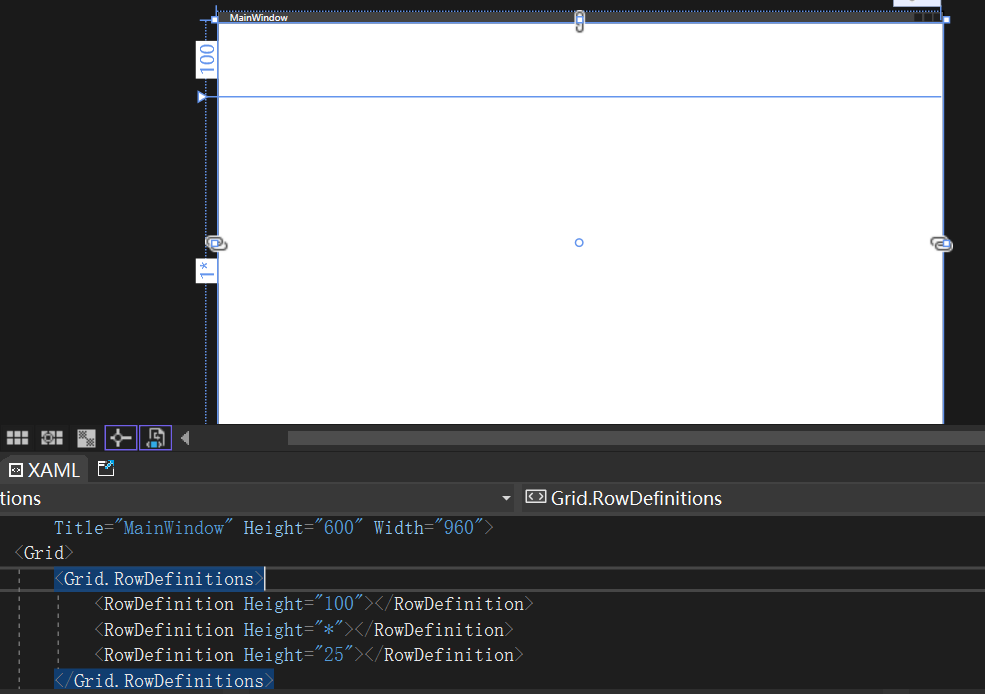
2. 在Visual studio 2022中的工具箱中,找到DataGrid控制項,然後雙擊。把DataGrid控制項添加窗體界面中。並設置DataGrid控制項的位置是在Grid中的第二行,如下圖。
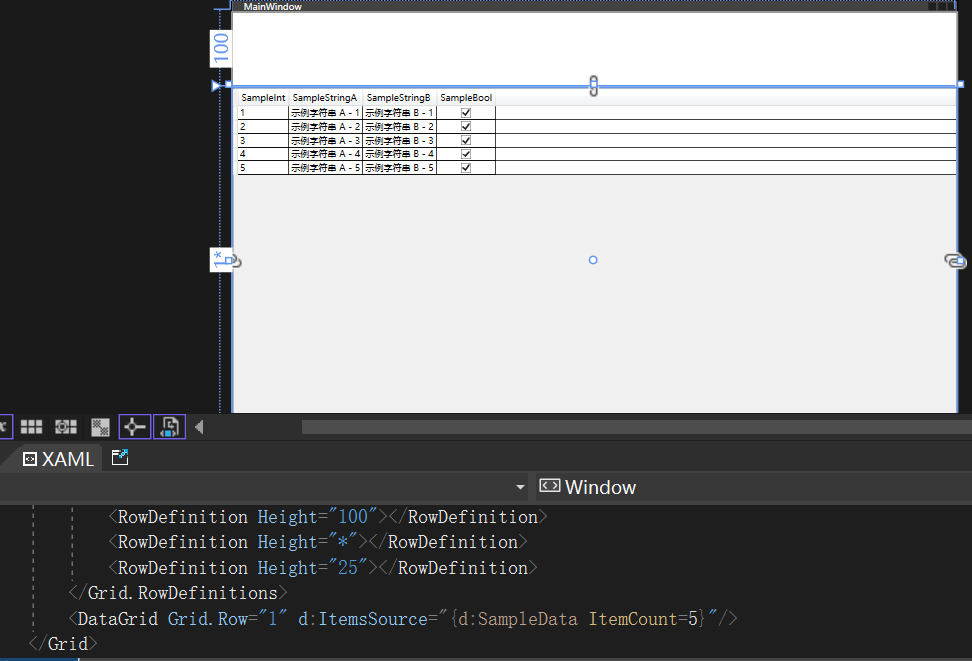
3.DataGrid添加列的方式一。在Visual Studio 2022中打開MainWindow.xmal文件。先滑鼠左鍵選中,窗體界面中的DataGrid,然後單擊滑鼠右鍵,在彈出菜單中選擇“添加列”快捷菜單。如下圖。
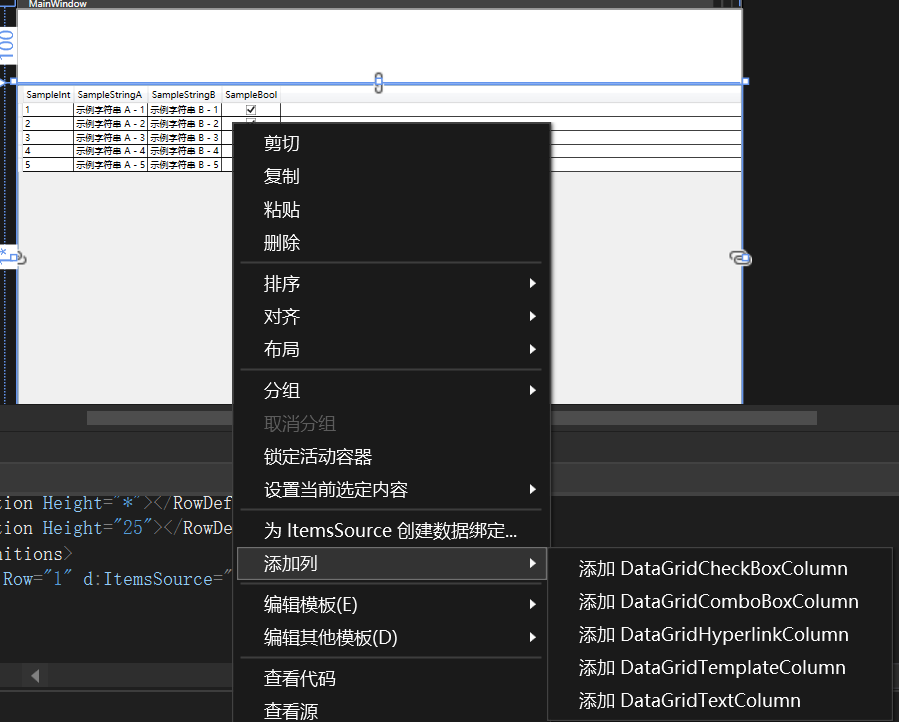
4.DataGrid添加列方式二。在Visual Studio 2022中先用滑鼠左鍵選中,窗體界面中的DataGrid,然後點擊Visual Studio 2022最右邊的“屬性”標簽,然後Visual Studio 2022會彈出“屬性”視窗。在“屬性”視窗中展開列,用滑鼠左鍵點擊Columns那一行的按鈕。如下圖中的紅色2處,然後會彈出一個對話框“集合編輯器”,如下圖。
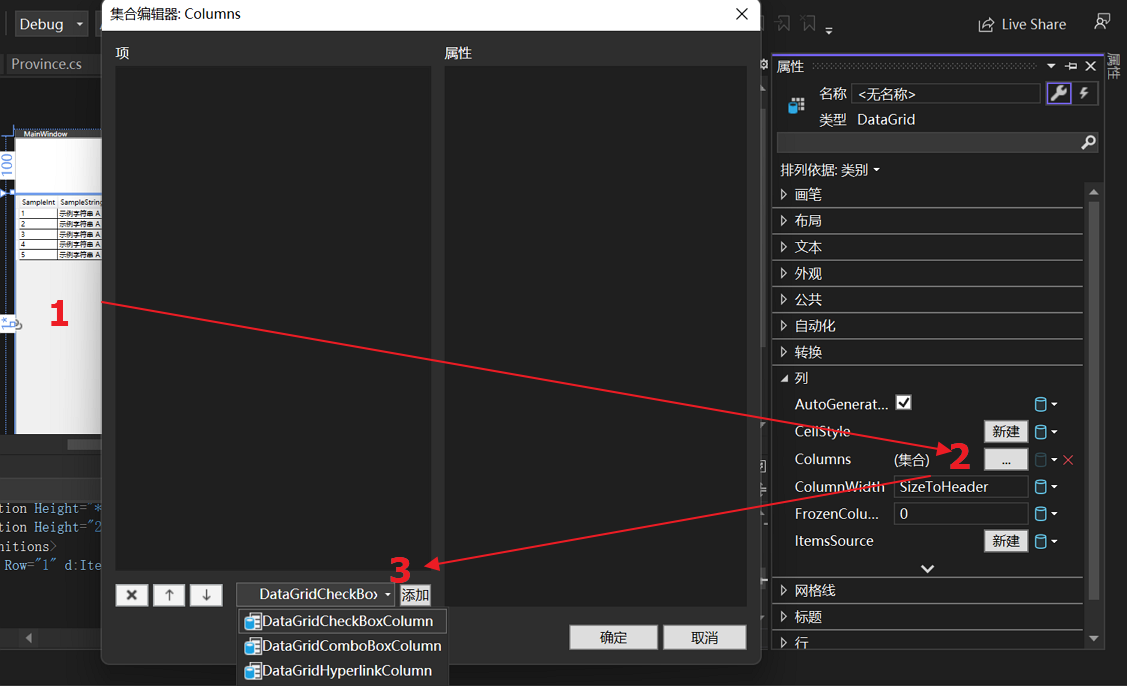
5.在上圖3處,選擇相應的列的類型,然後點擊“添加”按鈕,添加列。如下圖。

6. 根據我這個示例的實際情況,我根據需要我添加了4列DataGridTextColumn,和一列DataGridComboBoxColumn。添加完成之後,如下圖。
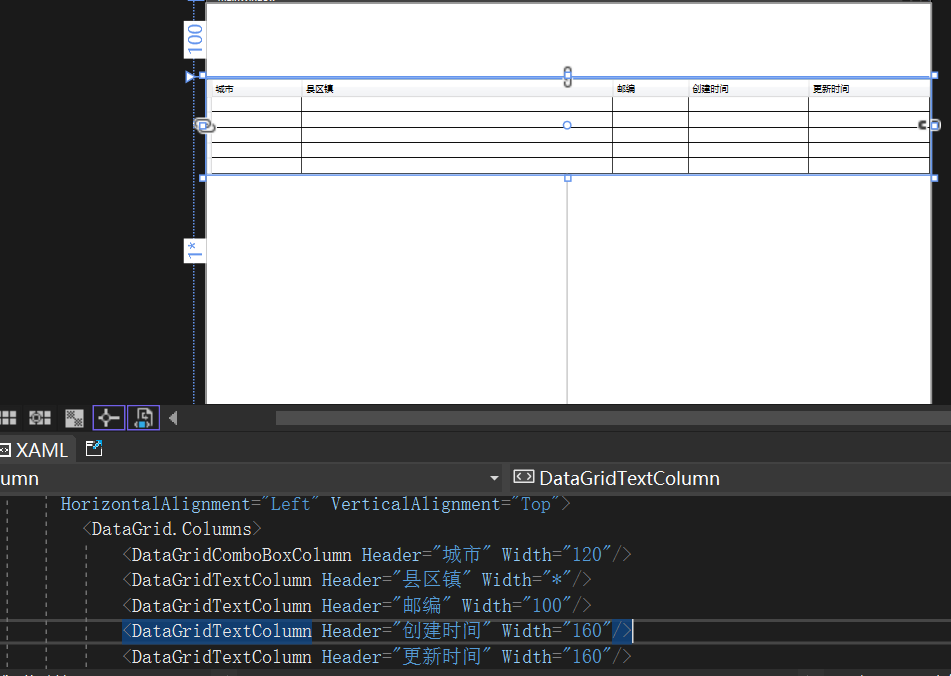
7. 通過Entity Framework Core 7 從資料庫(本地資料庫(EFCoreDemo))中的Area表中讀取縣區鎮的信息數據,從Province表中讀取省份信息,從City表中讀取城市信息,然後通過綁定的方式將縣區鎮的數據綁定到DataGrid中,讓WPF的Window中的DataGrid顯示縣區鎮的信息。具體代碼如下。
using System;
using System.Collections.Generic;
using System.Linq;
using System.Text;
using System.Threading.Tasks;
using System.Windows;
using System.Windows.Controls;
using System.Windows.Data;
using System.Windows.Documents;
using System.Windows.Input;
using System.Windows.Media;
using System.Windows.Media.Imaging;
using System.Windows.Navigation;
using System.Windows.Shapes;
using WpfGridDemo.NET7.Entitys;
namespace WpfGridDemo.NET7
{
/// <summary>
/// Interaction logic for MainWindow.xaml
/// </summary>
public partial class MainWindow : Window
{
public MainWindow()
{
InitializeComponent();
}
GridDbContext db = new GridDbContext();
protected List<City> GetCitys()
{
List<City> list = db.City.ToList<City>();
return list;
}
protected List<Area> GetAreas()
{
List<Area> list = db.Area.ToList<Area>();
return list;
}
protected List<Province> GetProvinces()
{
List<Province> list = db.Province.ToList<Province>();
return list;
}
private void BindGrid()
{
gridArea.ItemsSource = GetAreas();
}
private void btnRefresh_Click(object sender, RoutedEventArgs e)
{
BindGrid();
}
}
}
8.在Visual Studio 2022中按F5鍵,啟動WPF應用程式,然後使用滑鼠左鍵點擊“刷新”按鈕。如下圖。從圖中來看,數據是綁定到了DataGrid,但是卻沒有在DataGrid中顯示出來。 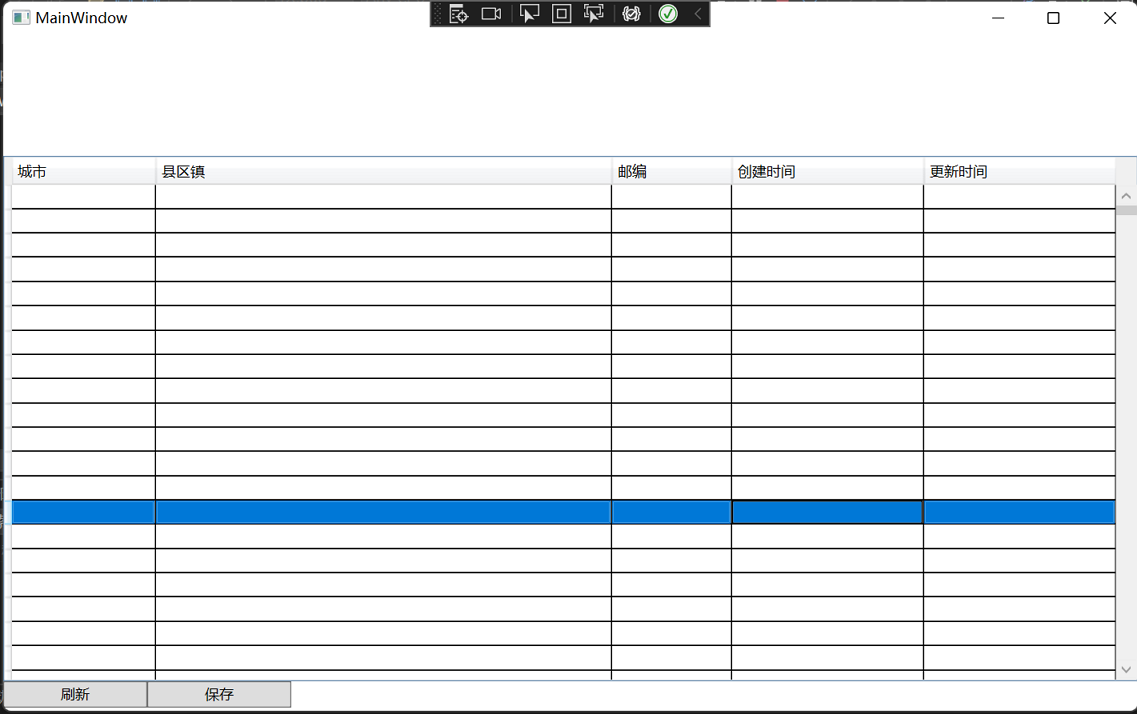
9.這是由於我們沒有使用列自動生成,同時沒有將數據綁定到具體的列上。接下來我們來綁定數據。
<DataGrid x:Name="gridArea" Grid.Row="1" d:ItemsSource="{d:SampleData ItemCount=5}"
AutoGenerateColumns="False" HorizontalAlignment="Left" VerticalAlignment="Top">
<DataGrid.Columns>
<DataGridComboBoxColumn Header="城市" Width="120" />
<DataGridTextColumn Header="縣區鎮" Width="*" Binding="{Binding Name}" ClipboardContentBinding="{x:Null}"/>
<DataGridTextColumn Header="郵編" Width="100" Binding="{Binding Code}" ClipboardContentBinding="{x:Null}"/>
<DataGridTextColumn Header="創建時間" Width="160" Binding="{Binding Created}" ClipboardContentBinding="{x:Null}"/>
<DataGridTextColumn Header="更新時間" Width="160" Binding="{Binding Updated}" ClipboardContentBinding="{x:Null}"/>
</DataGrid.Columns>
</DataGrid>
10. 在Visual Studio 2022中按F5鍵,啟動WPF應用程式,然後使用滑鼠左鍵點擊“刷新”按鈕。如下圖。